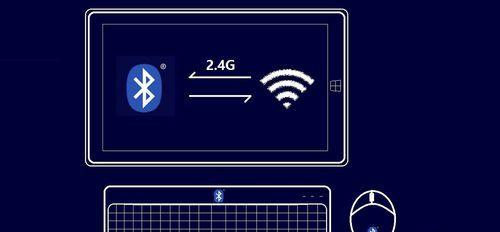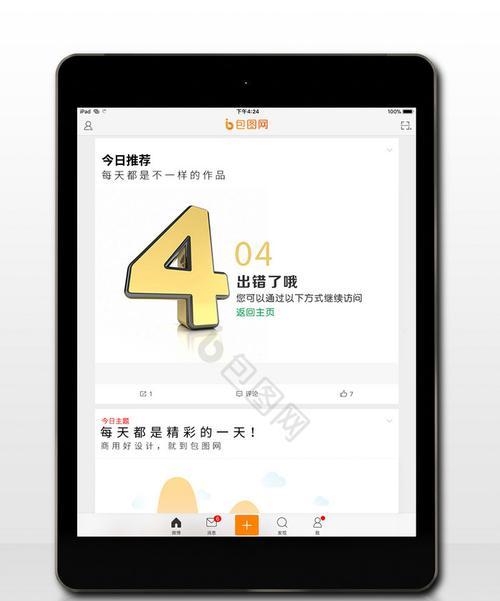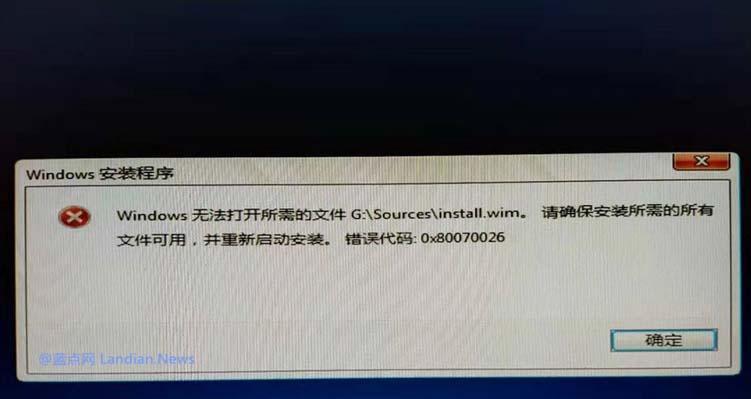现代社会,无线网络已经成为生活中不可或缺的一部分,而Sony平板电脑作为一款功能强大的移动设备,也需要连接WiFi来实现更多功能。然而,在连接WiFi时,很多用户可能会遇到密码错误的问题。本文将为您提供15种解决Sony平板电脑连接WiFi密码错误的方法,帮助您快速纠正这一问题。

检查输入错误
在解决WiFi密码错误问题之前,首先要检查是否是自己输入密码时出现了错误。确保在输入密码时没有错位、错字或者大小写错误。
验证密码的正确性
确保您正在连接的WiFi网络的密码是正确的。有时候,我们可能会忘记密码或者拼写错误,这会导致连接失败。

尝试其他设备连接
如果只有Sony平板电脑无法连接WiFi,而其他设备可以正常连接,那么问题很可能出在平板电脑本身。可以尝试重启平板电脑或者更新系统来解决。
检查WiFi信号强度
WiFi信号强度不足也可能导致无法连接WiFi或者密码错误。尝试将平板电脑靠近WiFi路由器,或者使用信号增强器来增强WiFi信号。
忘记网络并重新连接
在Sony平板电脑的设置中,找到已连接的WiFi网络,然后选择“忘记网络”。重新连接时,输入正确的密码。
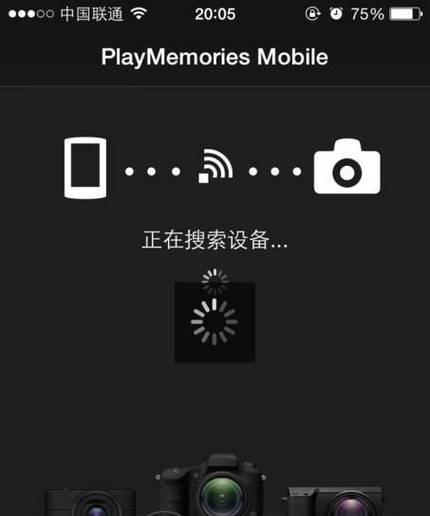
重启路由器和平板电脑
有时候,重启路由器和平板电脑可以解决连接问题。关闭并重新打开路由器,然后重启平板电脑,再次尝试连接WiFi。
检查路由器设置
在一些情况下,WiFi密码错误可能是由于路由器设置问题引起的。确保路由器设置中的密码与您输入的密码相匹配,或者尝试更改路由器的安全设置。
更新平板电脑系统
有时候,过时的平板电脑系统也会导致连接WiFi密码错误。尝试更新平板电脑的系统软件,确保拥有最新的功能和修复。
查看WiFi密码是否被更改
在某些情况下,可能会有其他人更改了WiFi密码,而您并不知情。确保您与网络管理员确认并输入正确的密码。
检查WiFi频段
有些WiFi网络可能会同时使用2.4GHz和5GHz频段,而某些设备可能只支持其中一个频段。尝试连接其他频段的WiFi网络,看是否可以成功连接。
禁用网络代理
在Sony平板电脑上启用网络代理可能导致连接问题。在设置中禁用网络代理,并重新尝试连接WiFi。
清除WiFi缓存
清除Sony平板电脑的WiFi缓存有时候可以解决密码错误问题。在设置中找到“应用程序”或“应用管理器”,选择WiFi相关的应用,然后清除缓存。
检查安全软件设置
一些安全软件可能会阻止平板电脑连接WiFi,以保护您的网络安全。检查安全软件的设置,确保它不会阻止WiFi连接。
重置网络设置
在Sony平板电脑的设置中,找到“备份和重置”选项,选择重置网络设置。然后重新配置WiFi网络,并输入正确的密码。
联系技术支持
如果尝试了以上方法后仍然无法解决连接问题,建议联系Sony平板电脑的技术支持团队,获得更专业的帮助和指导。
Sony平板电脑连接WiFi密码错误问题可能有多种原因,包括输入错误、密码不正确、网络设置问题等等。通过本文提供的15种解决方法,您有望快速纠正这一问题,享受顺畅的无线网络连接。如果问题仍然存在,建议寻求专业技术支持的帮助。